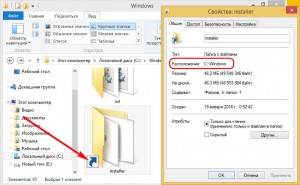Hogyan tisztítsa telepítő mappát a Windows
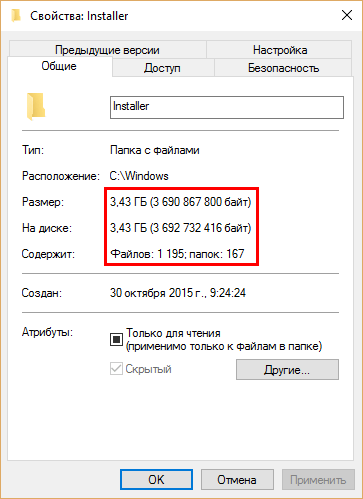
Azonban előfordulhat, hogy a következtetést a munkájuk egy különleges hatást tekintve szabad lemezterület C fölé emelkedik. Például a rendszer mappa Installer található, amely a Windows könyvtárban, nőhet a hatalmas méretű - akár 50 GB-os vagy még több. Ez az Installer mappát nem lehet tisztítani keretében a standard közművek a Windows «Lemezkarbantartó” vagy harmadik féltől származó programok tisztítás.
Milyen egy mappát, és hogyan kell csinálni rendesen, ha elérte a lenyűgöző méretű? Minderről az alábbiakban.
1. Installer mappa és annak tartalma
Folder Installer - egy olyan rendszer mappa tárolja el kell távolítani, vagy frissíteni programokat a helyi szerelők, telepítők különböző szoftver elemek, foltok fájlok nem telepíthető rendszer frissítéseket és egyéb szükséges adatokat a rendszer és a telepített szoftverek egyes folyamatokat. Ez a mappa található a vezető C: \ Windows \ Installer, de bejutni a segítségével egy karmester rendszer nem lehet. Installer mappa rejtett és védett. És látni, hogy mennyi helyet a mappa tartalmát folyamodnak majd néhány Windows Explorer beállításait.
Bármely Windows (7, 8,1, 10), a jelenlegi verzió mozognak a lap „View” System Explorer, és kattintson az „Options”.
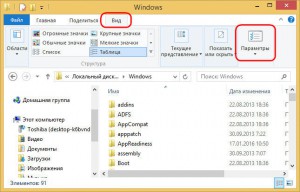
A Tulajdonságok ablakban, és váltson át a lap „View”. Esik egy listát a további lehetőségeket. Erre azért volt szükség a beállítások az alábbiakban. Állítsa be a pipa ponton a „Rejtett fájlok, mappák és meghajtók” és a tárgy „elrejtése operációs rendszer védett fájljainak” - éppen ellenkezőleg - a kullancs el kell távolítani. Mentse a beállításokat, kattintson az „Apply”.
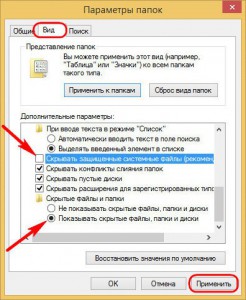
Mielőtt megnyomja az „Apply” gombra kell erősítenie a kijelző rejtett védett fájlt.
Most tudjuk megnyitni az utat a C: \ Windows, és látni benne a mappa Installer. Hívja rá a helyi menü eléréséhez a tulajdonságait a mappát, ahol a méret van megadva.
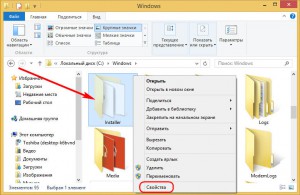
Mint látható, ebben az esetben a telepítő által elfoglalt mappát a C meghajtó mennyiség elenyésző.

Azonban, mint már említettük, így talán nem minden esetben. Általában a hosszú időt Windows, akkor lehet nehezebb, mint az Installer mappában. Hozzájárulás a növekedés a térfogatot állandó folyamat telepítését és eltávolítását a szoftver és játékok. Nem mindig tisztítani a standard eltávolítást az alábbi programok és azok hónapokig (vagy akár évekig) halmozódik fel, és terhelné a mappa Installer.
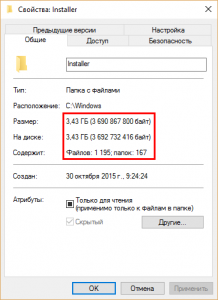
Szóval mit csinál, ha kell helyet szabadíthat fel a C meghajtón, ahol a telepítő mappa nőtt hatalmas méreteket?
2. Lehetséges következmények fájlok törlése a mappa Installer
A Microsoft egy rendíthetetlen ellenzője a felhasználó bármilyen művelet, és minél több eltávolított mappákat vagy fájlokat a rendszer könyvtár C: \ Windows. Mert annyira megbízható és beszerelő mappa rejtve a szem a lakosok. A mappa tartalmának eltávolítására használják, helyreállítása, és a változás az egyes programok vannak telepítve a rendszer. Így például, eltávolítás után a mappa Installer telepítő irodai Microsoft Office alkalmazások a jövőben nem lesz képes eltávolítani vagy hozzáadni egyes komponensek (Word, Excel, PowerPoint, stb.)
Eltávolítása után a mappa tartalma Installer leállhat címkék egyes programok, mint például alkalmazás hivatkozások azonos Microsoft Office.
Teljesen törölje a mappa tartalmát nem szükséges. Ha a probléma a hiányzó a C meghajtón tér akut és megoldani növeli a méretét a rendszer partíció nincs lehetősége, legalábbis a kísérletek előtt a eltávolítása a fájl mappa Installer, létre kell hoznia egy visszaállítási pontot, vissza vagy másolja a mappa tartalma Installer egy másik partícióra, a külső adathordozóra vagy felhő tároló. Ha a jövőben a Windows vagy bármilyen program, vannak problémák, akkor lehet visszaállítani a rendszert, vagy tegye a mappa tartalma Installer újra.
A probléma megoldása érdekében a lenyűgöző méretű mappa Installer, több hű alternatíva, mint a teljes megsemmisítése a tartalmát. Nézzük őket.
3. Transfer Installer mappát egy másik meghajtóra a szimbolikus linkek
Ahhoz, hogy ezt az eljárást, akkor másolja a telepítő mappát a C meghajtón a Windows könyvtárban.
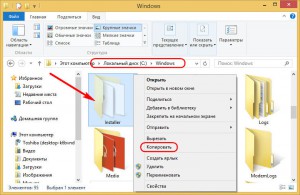
Ezután menj a másik merevlemez partíció választani néhány mappát a gyökér könyvtár nem dobja szemétbe, és illessze be a mappa Installer.
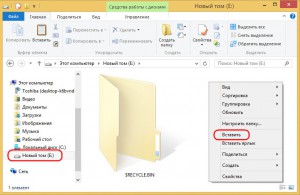
Ezt követően, megyünk vissza a C meghajtó, és törölje az eredeti mappa Installer.
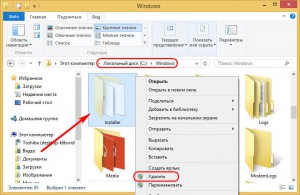
Ezután futtassa a parancssort rendszergazdaként. A Windows 7, akkor megtalálja keresve a „Start” menüt, és a helyi menüből válassza a Futtatás rendszergazdaként a címkén.
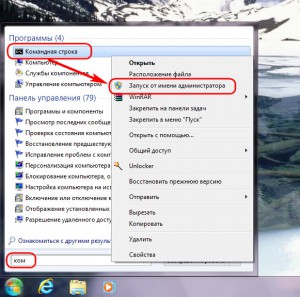
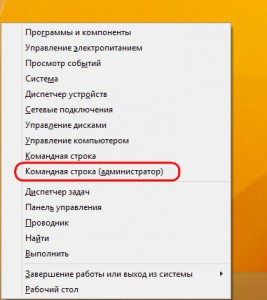
A parancssorban, a mi esetünkben be:
mklink / j «c: \ windows \ installer» «e: \ Installer»
Az utolsó út csapat - «e: \ Installer» - ez az az út, ahol a könyvtár másolt telepítő. Minden esetben tehát külön utat, mert a parancs a szerkeszteni kívánt típus szerint:
mklink / j «c: \ windows \ installer» «meghajtó: \ mappa \ almappa \ Installer»
Mi ellenőrizze az eredményeket ennek a műveletnek. Menj vissza a C meghajtó a Windows könyvtárba, és látja, hogy a telepítő mappa a nyíl formájában, mint az a fajta címkéket. A mappa tulajdonságait fogja látni a helyét - ez állítólag található a C meghajtón a Windows könyvtárban.